2025/4/15
製品
カテゴリー
タグ
1914 Views
変数スコープの表示倍率や表示位置を調整したい
ここでは各変数項目の垂直レンジを設定することで、表示倍率や表示位置を調整する方法をご説明します。
変数値出力ポイントの挿入方法や設定方法につきましてはチュートリアルをご参照ください。
Contents
変数値の表示倍率や表示位置を変更する
変数スコープのグラフの縦軸は各項目の値を表します。
縦軸の表示範囲が項目ごとのラベルのエリアに表示されます。
Magスライダーで表示倍率を変更
表示倍率を変更するには、表示項目ボックスの項目を選択した状態で縦向きの[Mag]スライダーつまみを調整します。
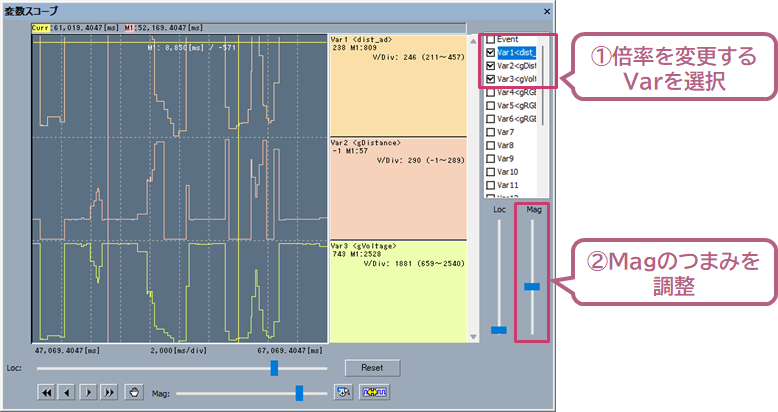
Locスライダーで表示位置を変更
表示位置を変更するには変数値を選択後、[loc]スライダーのつまみを調整します。

垂直レンジを固定で表示位置を固定
Var項目では縦軸の表示範囲を固定して保存できます。
1.変数項目を右クリック>垂直レンジを設定を選択します。
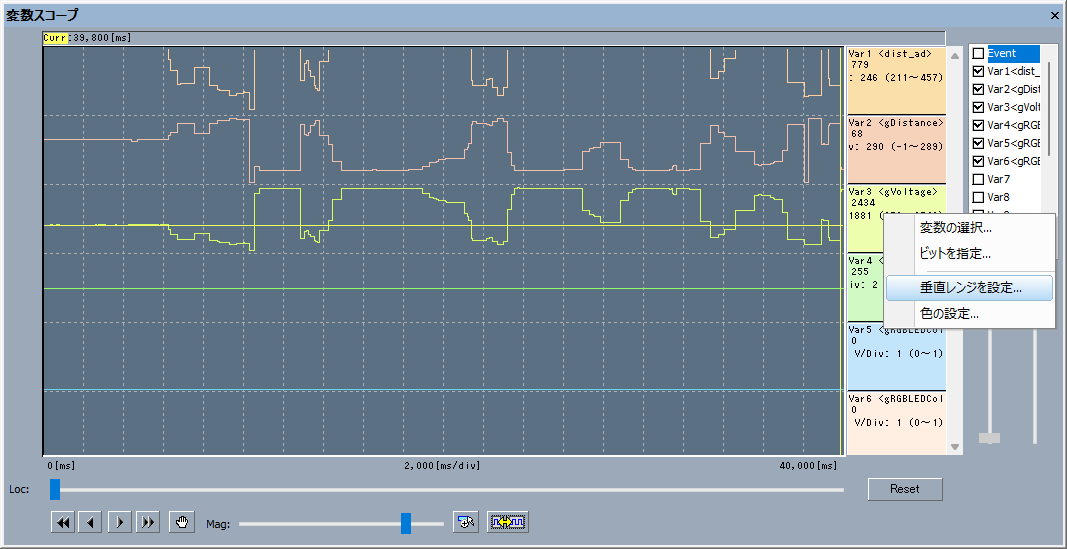
2.垂直レンジを設定ダイアログが表示されますので、垂直レンジを固定するにチェックを付け、MIN/MAXを10進数整数で入力してOKを選択します。
MINとMAXは、10進数(例. 123, -987)または16進数(例. 0xFF, 0x000A)で入力します。設定されている変数値出力ポイントの表示基数設定が [実数] の場合は、小数(例. 0.123, -0.987e-3)でも入力できます。

3.MIN/MAXを設定した範囲で再表示されます。
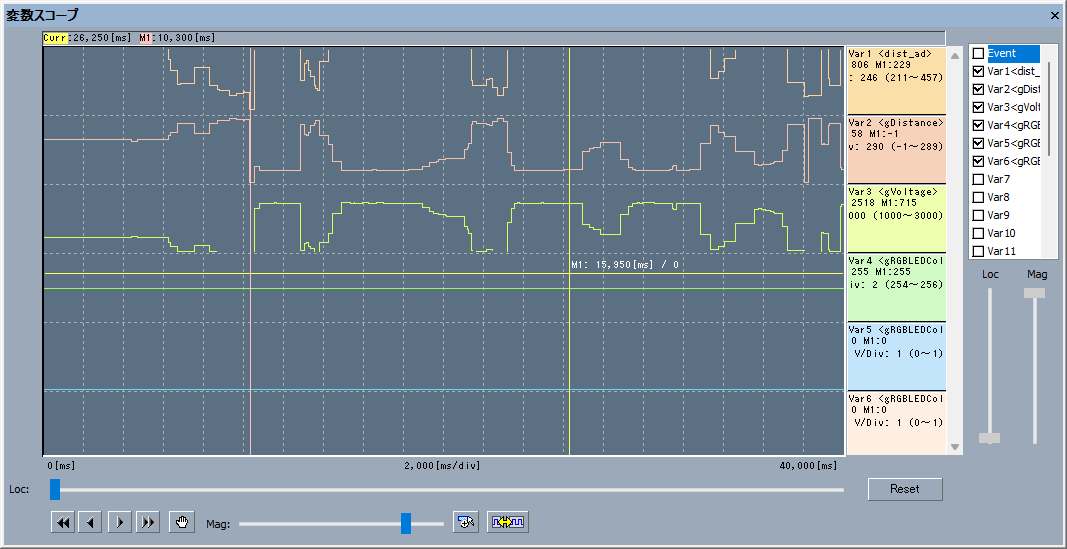
- 設定はプロジェクトに保存され、データ取得中も適用されるので、リアルタイムで見たい範囲の遷移を確認することが可能。
- ※垂直レンジを固定している場合は、スライダーの位置、倍率変更はできません。
時間軸の表示倍率や表示位置を変更する
変数スコープの横軸は時間を表します。
Magスライダーやマウスホイール、拡大縮小アイコンで倍率を変更
表示倍率を変更するには横向きの[Mag]スライダーのつまみを移動します。
またマウスホイール操作や拡大縮小アイコンも同様に表示倍率を変更することも可能です。

拡大範囲指定モードで拡大
アイコンを選択後、変数スコープ上でドラックした範囲で拡大表示されます。

表示位置の変更
-
横向きの[Loc]スライダーのつまみを移動して表示位置を移動します。

-
 アイコンを選択し、変数スコープ上でドラックするとドラック操作で表示位置を移動できます。
アイコンを選択し、変数スコープ上でドラックするとドラック操作で表示位置を移動できます。 -
 アイコンで1目盛りの移動を
アイコンで1目盛りの移動を アイコンで1画面の移動を行います。
アイコンで1画面の移動を行います。 -
 アイコンでウィンドウの表示幅を変更します。
アイコンでウィンドウの表示幅を変更します。

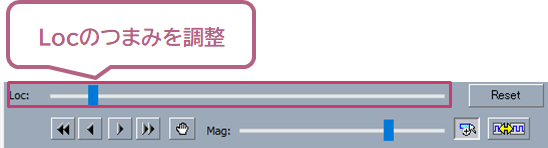
 アイコンを選択し、変数スコープ上でドラックするとドラック操作で表示位置を移動できます。
アイコンを選択し、変数スコープ上でドラックするとドラック操作で表示位置を移動できます。 アイコンで1目盛りの移動を
アイコンで1目盛りの移動を アイコンで1画面の移動を行います。
アイコンで1画面の移動を行います。 アイコンでウィンドウの表示幅を変更します。
アイコンでウィンドウの表示幅を変更します。